前言
以下教程分为5部分全程阅读需要1~2分钟,为了您能够更快地使用上python请耐心阅读。
- pycharm 的安装
- pycharm 的激活
- python的安装
- pycharm 中文界面
- pycharm 的使用
过程中有任何疑问,回到付款的软件那里联系客服
pycharm 安装以及激活教程
pycharm 是python代码编辑器,使用该软件开发python项目。该软件需要安装并激活。
安装和激活开始前最好退出360 火狐 腾讯管家等软件以免安装失败。
pycharm 安装教程
- 回到刚才打开这个链接的文件目录,可以看到如下截图。
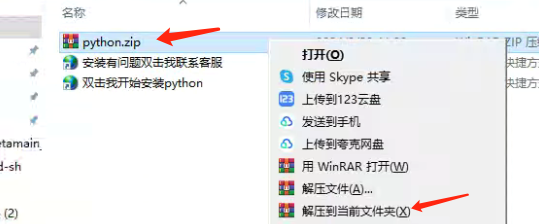
- 右键解压安装包
- 解压完成后双击打开目录
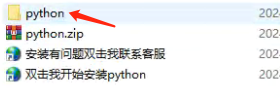
- 注意请根据你的系统选择对应的安装包,双击安装。

- 点击下一步
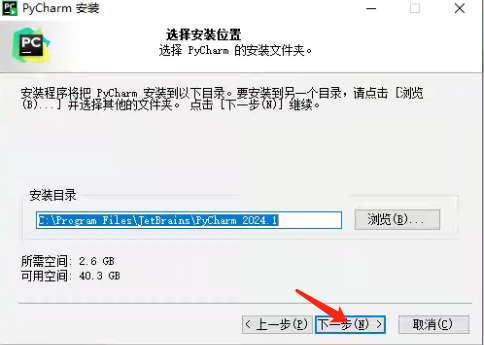
- 按图勾选,下一步
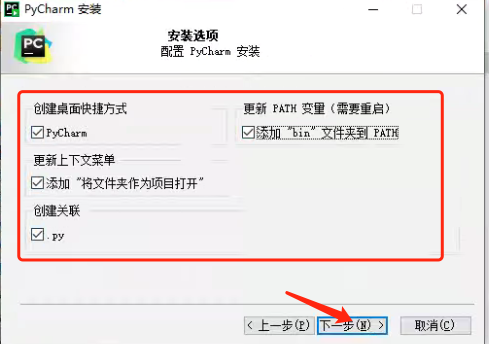
- 等待安装成功,桌面会出现pycharm图标
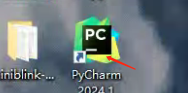
win7 pycharm 激活教程 如果你是win10请看win10 pycahrm激活教程
- 先到桌面打开双击打开 pycharm,之后再关闭软件。
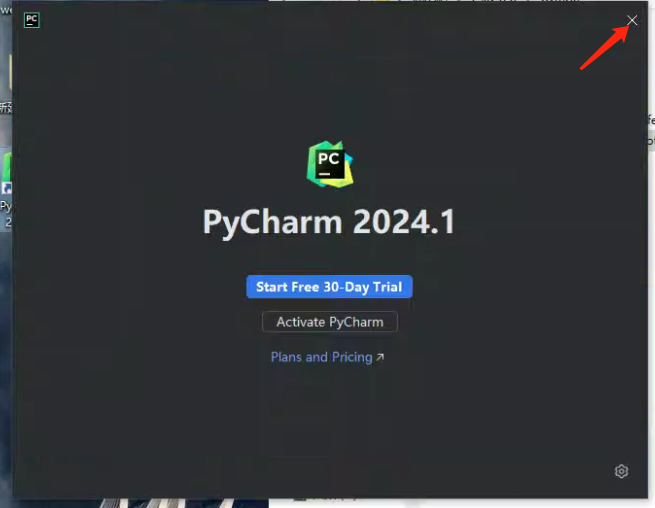
- 回到刚才解压的目录
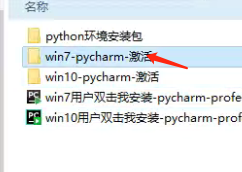
- 根据系统复制对应的文件夹到桌面,切记一定要复制到桌面!!!!!!!
- 进入到桌面的这个文件夹
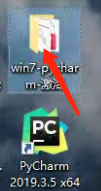
- 找到这个文件,双击运行这个文件,不要找错了。
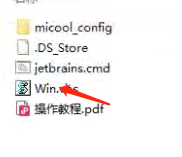
- 出现这个就代表激活成功。
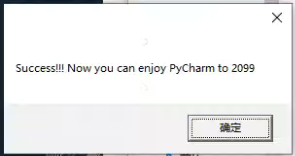
- 这个时候再打开pycharm就可以使用了。
- 如果激活失败点击我打开查看另一种方法
win10 pycharm 激活教程
- 先到桌面打开双击打开 pycharm,之后再关闭软件。
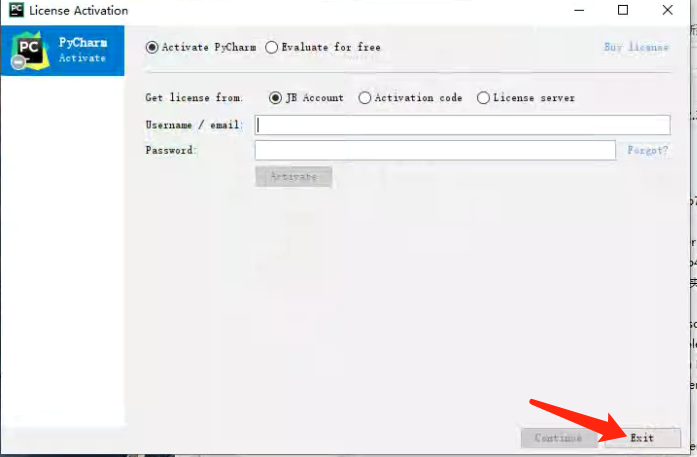
- 回到刚才解压的目录
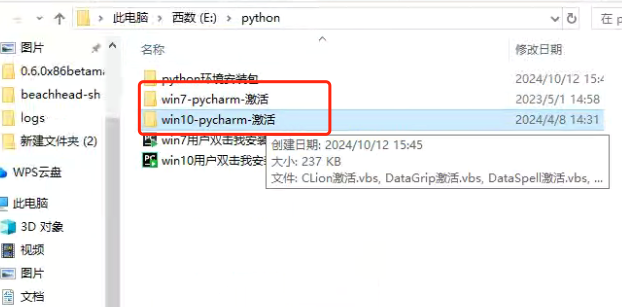
- 根据系统复制对应的文件夹到桌面,切记一定要复制到桌面!!!!!!!
- 进入到桌面的这个文件夹

- 找到这个文件,双击运行这个文件,不要找错了。

- 如果出现拦截,如图所示点击允许
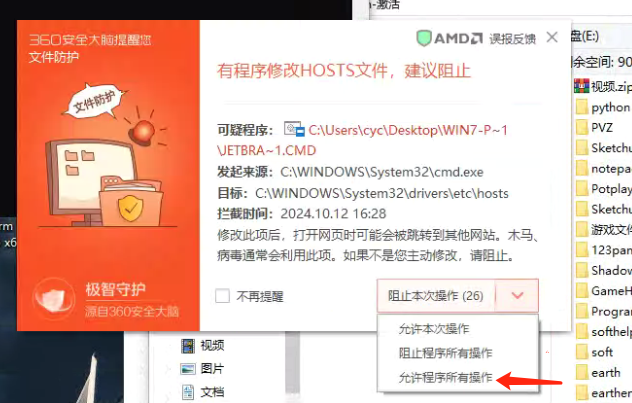
- 出现这个就代表激活成功。
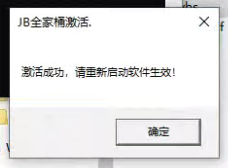
- 这个时候再打开pycharm就可以使用了。
python安装
-
回到刚才解压的目录
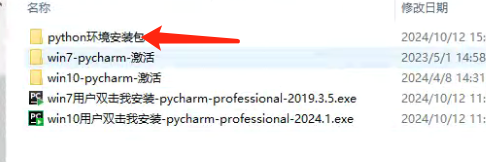
-
双击进入python安装目录
-
根据以下表格选择要安装的python
| 版本 | 支持的系统 |
|---|---|
| 3.11 | win10 |
| 3.9 | win10 |
| 3.5 | win7 |
- 按照图所示勾选,点击安装
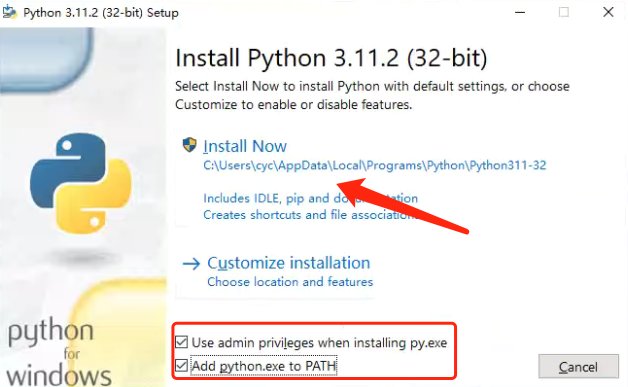
- 安装完成后再次打开pycharm 就可以开始编写代码了
pycharm的使用
- 打开软件
- 选择创建新项目
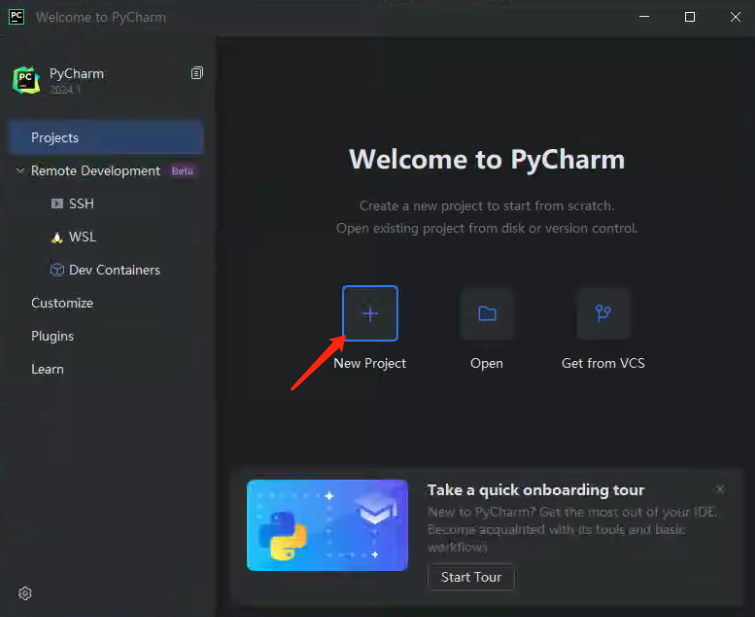
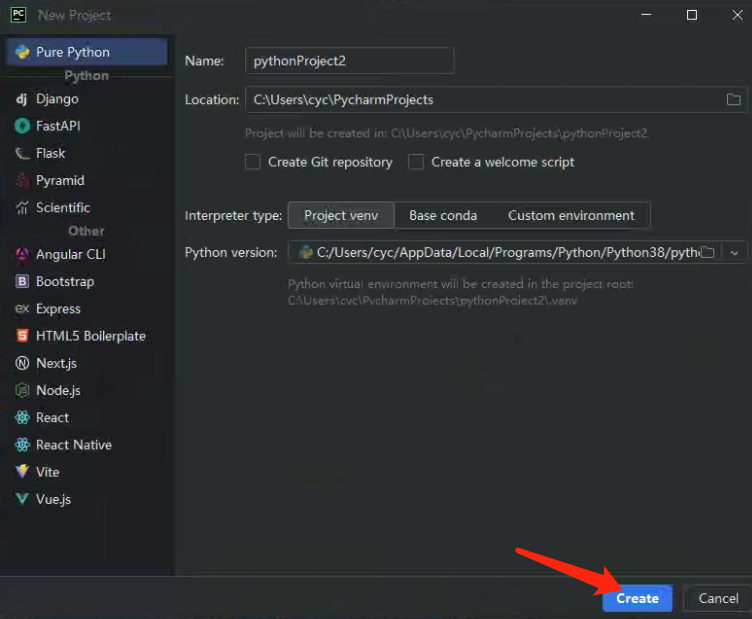
- 右键项目选择 new 选择 pythonfile,输入main 点击确认
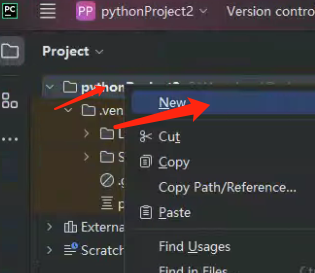
- 编写代码后,选择右上角运行图标
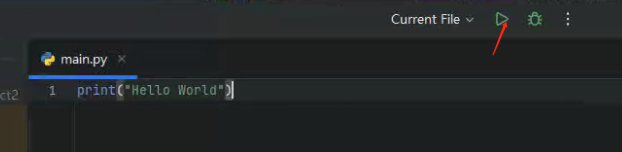
- 底部控制台会输出结果
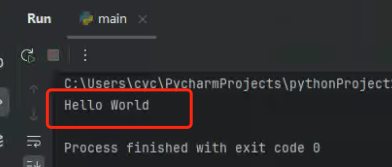
win10-pycharm中文界面
- 打开软件
- 选择左上角
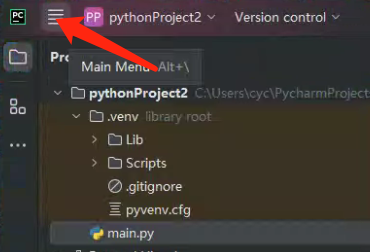
- 选择控制项
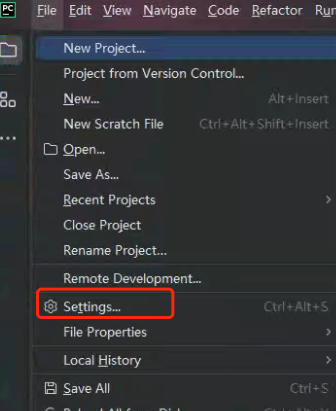
- 选择插件项
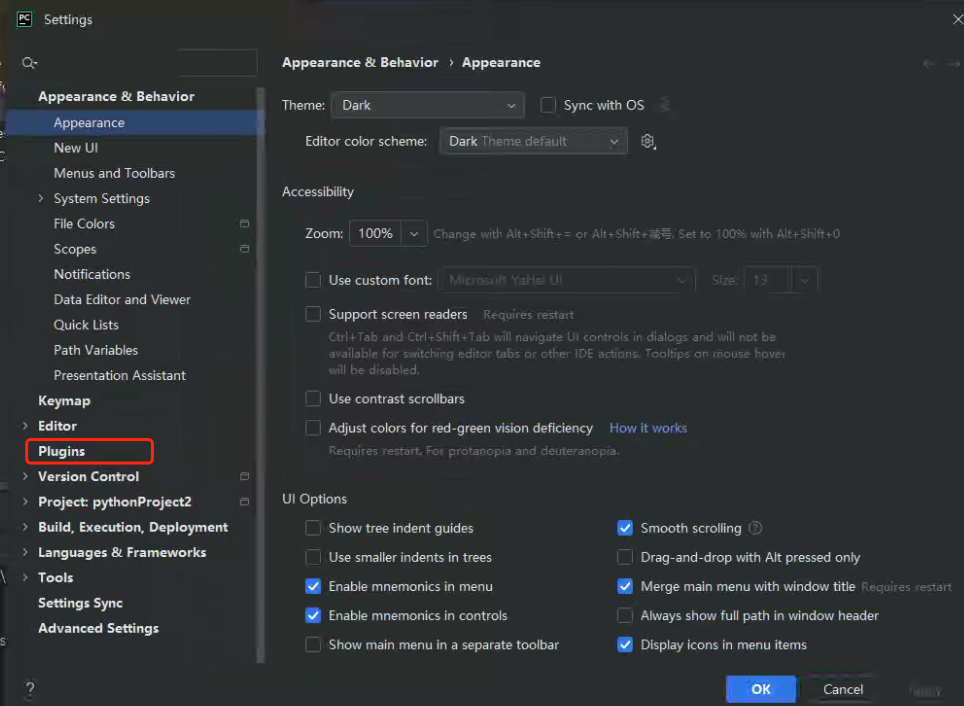
- 右侧选择插件安装
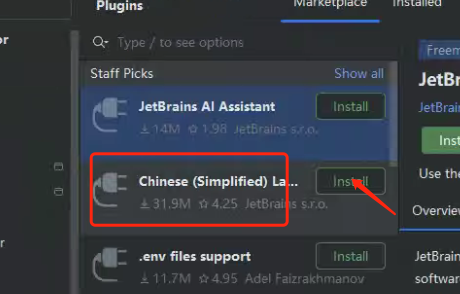
- 点击重启pycharm
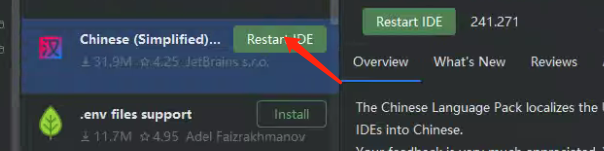
win7-pycharm中文界面
-
关闭pycharm,回到桌面,右键图标选择打开文件夹位置
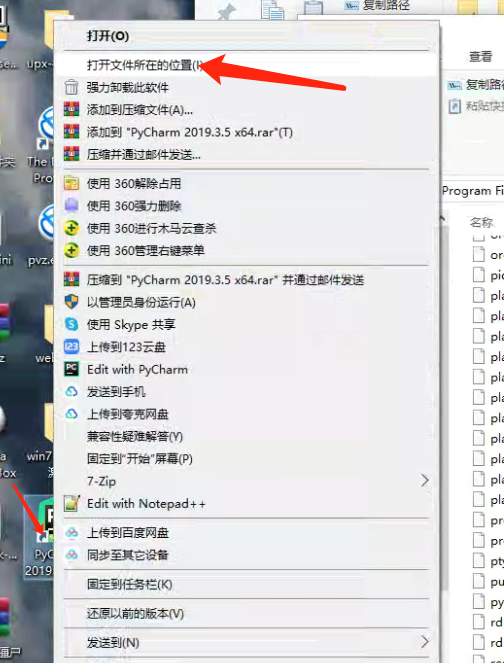
-
如图点击回到上个目录
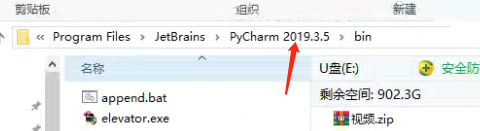
-
如图双击进入目录
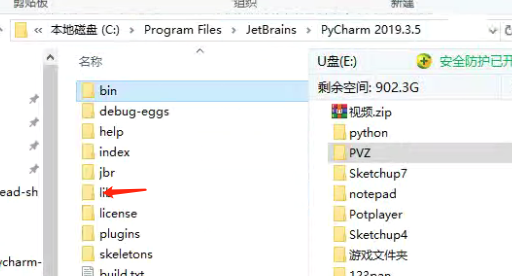
-
回到之前的解压目录,双击进入文件夹
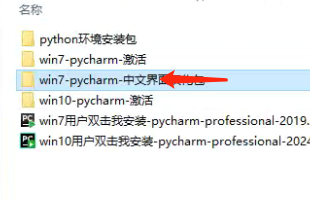
-
复制该文件

-
回到第四步的目录,右键粘贴后,重新打开pycharm即可